Với màn hình vô cực, bạn có thể thiết lập tinh chỉnh để Galaxy S8 trở nên hấp dẫn hơn. Dưới đây là một số điều chỉnh mà bạn nên thực hiện, từ điều chỉnh độ phân giải đến điều chình màn hình Always On hoạt động ra sao.
Thiết lập độ phân giải đầy đủ
Galaxy S8 hỗ trợ độ phân giải 2.960 x 1.440 pixel nhưng không được thiết lập theo mặc định. Vì vậy, nếu muốn tận dụng độ phân giải đầy đủ, bạn hãy kích hoạt điều này bằng cách vào Settings > Display > Screen Resolution.
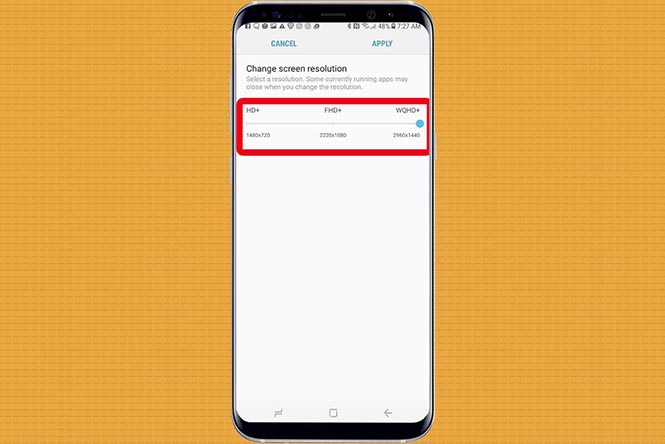
Điều chỉnh thanh trượt sang WQHD+ để tối ưu hóa độ phân giải của Galaxy S8
|
Điều chỉnh ứng dụng để sử dụng màn hình vô cực
Galaxy S8 có tỷ lệ màn hình 18,5:9 rất khác so với hầu hết smartphone hiện nay. Không phải mọi ứng dụng đều được cập nhật để tính toán kích thước màn hình Galaxy S8, nhưng bạn có thể điều chỉnh ứng dụng để phủ đầy màn hình vô cực.
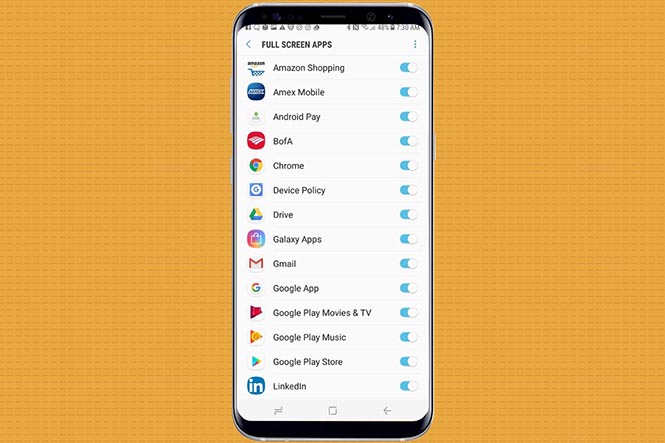
Bạn có thể kích hoạt các ứng dụng muốn tận dụng sức mạnh màn hình vô cực trên Galaxy S8
|
Cuộn qua danh sách và chuyển sang trạng thái On cho bất kỳ ứng dụng nào mà bạn muốn tận dụng màn hình vô cực. Hầu hết ứng dụng được thiết lập để trải dài trên màn hình theo mặc định. Nếu Off (xám) có nghĩa ứng dụng sẽ không khai thác.
Thiết lập màn hình edge của Galaxy S8
Cho dù là S8 hay S8+ thì điện thoại đều có màn hình edge có thể chứa các ứng dụng, địa chỉ liên hệ, tiện ích và thông tin khác mà bạn thường sử dụng. Vuốt từ bên cạnh màn hình bạn có thể chọn xem màn hình edge xuất hiện ở bên trái hoặc phải, và bạn sẽ có rất nhiều shortcut tiện dụng để tương tác. Nhưng trước tiên bạn cần cấu hình màn hình edge theo ý thích.
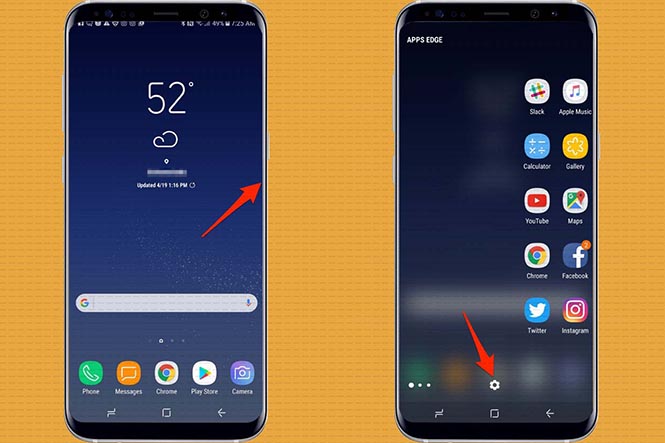
Galaxy S8 cho phép đặt các shortcut ứng dụng, địa chỉ liên hệ… ở các cạnh bên điện thoại
|
Quay lại màn hình chính và vuốt từ bên phải màn hình để mở Edge Panel. Nhấp vào biểu tượng bánh răng ở cuối màn hình. Trong thanh Edge panels hãy chọn mép nào được hiển thị. Ứng dụng, người hay thông tin khác sẽ tự động được bật nhưng bạn có thể truy cập vào các tùy chọn khác khi cuộn qua các mục đó.
Trở lại Edge Panel bạn có thể thêm các mục mới bằng cách nhấn vào biểu tượng dấu cộng (+). Bạn sẽ bị giới hạn số lượng mục có thể thêm tùy thuộc vào khay edge đang làm việc. Bạn cũng có thể chọn từ danh sách các tùy chọn trong khung đó, bao gồm các đề xuất ứng dụng.
Thiết lập màn hình Always On
Bạn có thể tiến hành thiết lập tùy chọn mà Samsung ra mắt lần đầu tiên trong Galaxy S7 vào năm ngoái trên sản phẩm mới bằng cách vào Settings, chọn Lock Screen and Security, nhấp Always On Display và chuyển Show always ở cuối màn hình sang trạng thái bật.
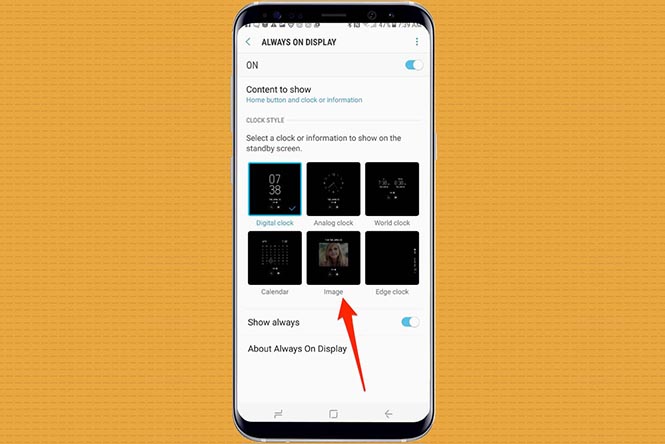
Có đến 6 lựa chọn chế độ hiển thị trên màn hình Always On của Galaxy S8
|
Tại đây bạn có thể tùy chỉnh giao diện bằng cách chọn phong cách đồng hồ, màu hoặc nền từ danh sách tùy chọn trước khi chạm vào mục trình đơn muốn thay đổi. Xong nhấp vào Apply để áp dụng các thay đổi.






Bình luận (0)